Oglas
Ko se Trgovina Google Play zruši, vam včasih prikaže kodo napake. Medtem ko iskanje vsake kode po internetu pomaga, pogosto to ni potrebno. Večina težav v trgovini Play zahteva enega od petih osnovnih popravkov.
Osnove odpravljanja težav v trgovini Google Play
Za popravilo večine napak v trgovini Play obstaja pet različnih popravkov. Vseh teh vam ni treba uporabljati; poskusite s prvim in preverite, ali odpravlja težavo. Če ne gre, premaknite na naslednjo.
Pet popravkov je:
- Zaustavite aplikacijo in nato obrišite predpomnilnik in / ali podatke Trgovine.
- Preklopite s podatkovne povezave na Wi-Fi.
- Odstranite posodobitve Trgovine Play in jo znova posodobite.
- Osvežite Google račun.
- Registrirajte svojo napravo pri Googlu.
S tem korakom boste rešili večino težav v trgovini Play. Vendar bomo zajeli nekaj običajnih kod napak, ki jih te metode ne bodo odpravile pozneje.
Zakaj sprememba Android povzroči napake v trgovini Google Play
Ta razprava ne zajema zakoreninjenih naprav ali tistih, ki izvajajo ROM po meri. Ti procesi spreminjajo sistemske datoteke Android in tako vnašajo preveč spremenljivk za diagnozo. Te spremembe lahko preprečijo delovanje Trgovine Play.
To je velik razlog, da namestitev ROM-ov po meri ali obnovitev varnostne kopije s pomočjo obnovitve po meri včasih preprečuje, da bi trgovina delovala. Svetujemo uporabo Titanium Backupali podobno varnostno kopijo za obnovitev aplikacij s podatki.
Ne razumite me narobe; obstaja veliko razlogov za namestitev ROM po meri. Na žalost, ko gre kaj narobe (kot se pogosto dogaja), je za odpravljanje težav potrebna večja izkušnja in trud kot pri nespremenjeni napravi.
1. Ustavi aplikacijo, obriši predpomnilnik in podatke
Trgovina Google Play se opira na druge procese, ki tiho tečejo v ozadju. Kadar koli obrišete Trgovino Play, je dobro, da to storite tudi s storitvami Google Play in Google Services Framework - pregledali smo posodabljanje storitev Google Play Kako posodobiti storitve Google Play na AndroidSpodaj je opisano, kako posodobiti storitve Google Play, če se ne posodobi samodejno. Preberi več če želite najprej poskusiti to
Po želji boste morda želeli tudi obrisati podatke za Download Manager.
Ko se obrišete, znova zaženite napravo in poskusite znova namestiti ali posodobiti. Morda bo potrebno ponovno vnesti podatke za prijavo. Sledi korak za korakom (postopek se lahko nekoliko razlikuje glede na vašo napravo in različico Android):
Najprej pojdite na Nastavitve. Nato pojdite na Aplikacije in poiščite zavihek za Vse. (V Android 9 Pie izberite Aplikacije in obvestila> Oglejte si vse X aplikacije.)

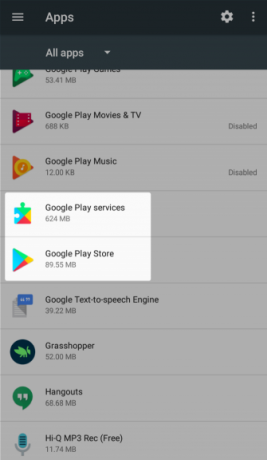
Tukaj izberite Trgovina Google Play. Izberite Prisilno ustavljanje, kar bo uničilo postopek aplikacije. Po tem tapnite Skladiščenje da bi dobili več možnosti. Na dobrem zaslonu tapnite Počisti predpomnilnik odstraniti začasne podatke in upamo, da odpravite težavo.
Če ne gre, lahko poskusite Počisti podatke. To tudi obriše predpomnilnik, vendar v bistvu ponastavi aplikacijo v prvotno obliko. To pomeni, da se boste morda morali znova prijaviti in znova konfigurirati nastavitve.


Če zgornji postopek ne odpravi težave, poskusite ponoviti Storitve Google Play, Google Services Framework, in Upravitelj prenosov. Upoštevajte, da boste morali dotakniti tri pike Meni v zgornjem desnem kotu gumba Vse aplikacije zaslon in preklop Prikaži sistem za ogled zadnjih dveh vnosov.
Smo natančneje si je ogledal napako »Na žalost so storitve Google Play prenehale« Žal se je storitev Google Play ustavila? Tukaj je opisano, kako ga odpravitiAli na Androidu vidite napako »Storitev Google Play se je ustavila«? Pomagali vam bomo odpraviti te korake za odpravljanje težav. Preberi več če imate težave s tem posebej.
2. Preklopite s podatkov na Wi-Fi
Številne aplikacije se ne bodo namestile, če imate nezanesljivo internetno povezavo, kar je pogosta težava z mobilnimi podatki.
Če želite preklopiti z mobilnih podatkov na Wi-Fi, povlecite z vrha zaslona z dvema prstoma navzdol Hitre nastavitve. Pritisnite in pridržite Wifi ikono, da odprete njene nastavitve, kjer najdete seznam bližnjih omrežij. Če v bližini ni ustreznih, počakajte, da se vrnete v domače omrežje.
Mogoče je tudi obratno težavo Če imate težave z namestitvijo aplikacije prek omrežja Wi-Fi, poskusite preklopiti na mobilne podatke in ponovno poskusiti z namestitvijo. Če deluje, bo morda zahteval, da diagnosticirate težavo v svojem omrežju.
Končno morate onemogočiti tudi vaš VPN, če ga uporabljate. VPN lahko povzroči težave pri prenosov Trgovine Play.
3. Odstranite in znova namestite aplikacijo Trgovina Play
V zakoreninjeni napravi lahko odstranite aplikacijo Trgovina Play in jo znova namestite iz nič. Toda tudi na napravi, ki ni zakoreninjena, lahko storite podoben korak za odpravljanje težav.
Če želite to narediti, odprite Nastavitve> Aplikacije in obvestila> Oglejte si vse X aplikacije. Izberite Trgovina Google Play s seznama. Na njegovi strani se dotaknite tri pike Meni gumb in izberite Odstranite posodobitve. Aplikacija Trgovina Play bo povrnjena v prvotno različico.
Ko to storite, lahko posodobite na najnovejšo različico Trgovine Play na dva načina. Eno je preprosto odpiranje trgovine Play in izbira Nastavitve z levega drsnega menija. Tu se pomaknite navzdol in tapnite Različica Play Store vnos za preverjanje posodobitev.


Lahko pa primite tudi kopijo Play Store APK od APKMirror in ga stransko naložite, da prisili posodobitev. Glejte spodaj za več informacij o bočnem nakladanju.
4. Osvežite svoj Google Račun
Osveževanje (odstranjevanje in ponovno dodajanje) Google Računa ni pretežko. Bodite opozorjeni: To bo odstranilo podatke iz vaše naprave, ki so sinhronizirani z vašim Google Računom. To lahko vključuje sporočila, fotografije, stike in še več.
Najprej pojdite na Nastavitve> Računi. Izberite Google račun, ki ima težave. Če ima težava več računov, jih odstranite. Na Android Pie lahko preprosto tapnete Odstranite račun da ga izbrišeš. V starejših različicah se dotaknite tri pike Meni gumb in izberite Odstranite račun.
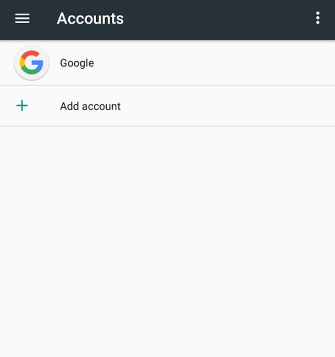

Nato lahko dodate svoj račun nazaj iz Računi meni. Ponovno zagon telefona po ponovnem dodajanju računa ni slabo.
5. Registrirajte svojo napravo pri Googlu
Leta 2018 se je Google razbil na nelicenciranih napravah Android. To so telefoni in tablični računalniki blagovnih znamk brez imena, ki niso plačali pristojbin za licenciranje operacijskega sistema Android. V večini primerov Google popolnoma ustavi delovanje Trgovine Play. V drugih primerih Trgovina Play ne bo zagnala nobenih aplikacij z blagovno znamko Google, kot sta Gmail ali Google Maps.
Morda boste videli kodo napake 501 ali opozorilo, da imate lastnico nelicencirane naprave. V drugih primerih morda sploh ne prejmete nobenega sporočila o napaki ali opozorila. Na srečo Google zdaj dovoljuje dostop nelicenciranim napravam do trgovine Play. Vendar je ulov: napravo morate registrirati pri Googlu. Postopek je enostaven.
Kako registrirati Android napravo pri Googlu
Najprej naložite in namestite aplikacijo ID naprave za lažji dostop do informacij telefona. Če ne morete dostopati do Trgovine Play, poskusite stransko nalaganje aplikacije Kako ročno namestiti ali stransko naložiti aplikacije na AndroidŽelite na telefon Android naložiti stranske aplikacije? Ročna namestitev APK-jev v Android odpira popolnoma nov svet aplikacij in to je enostavno. Preberi več iz APKMirror. Ko je nameščena, kopirajte Google Service Framework številka.
Drugič, zdaj, ko ste številko kopirali v odložišče, pojdite na Googlovo spletno mesto za registracijo naprav. Tu se boste morali prijaviti v Google Račun. Ko ste prijavljeni, dolgo pritisnite polje za vnos besedila ID za Android Android Framework Android in prilepite številko, kopirano iz aplikacije. Nato pritisnite na Registrirajte se gumb.

Znova zaženite napravo. Ko se znova zažene, bi morali imeti možnost posodobiti trgovino Google Play ali znova prenesti aplikacije kot običajno.
Druge kode in popravke napak v trgovini Google Play
En uporabnik XDA je sestavil seznam mamuta Predvajaj kode napak v trgovini vsebuje približno 20 pogostih vprašanj. Večina zahteva, da izvedete zgoraj navedena dejanja (brisanje predpomnilnika in podobno), čeprav je nekaj izjem od tega pravila.
Te izjeme so:
- Napaka 498: V tem primeru je predpomnilnik vašega telefona poln. Poskusite brisanje predpomnilne particije Kako obrišite predpomnilniško particijo in počistite podatke v AndroiduPodatke in brisanje predpomnilnika lahko v Androidu izbrišete na podlagi aplikacije, vendar kaj to točno pomeni? In kdaj naj jih uporabite? Preberi več s pomočjo obnovitve telefona.
- Napaka 919: Shranjevanje vašega telefona je polno. To boste morali sprosti prostor na vaši napravi Kako osvoboditi prostor za shranjevanje v napravi AndroidČe vam je zmanjkalo prostora za shranjevanje v telefonu ali tabličnem računalniku Android, vam lahko pomagamo, da ga sprostite. Preberi več da bi nadaljeval.
- Napaka 403: V isti napravi uporabljate dva različna Googlova računa. Uporabiti boste morali pravilen račun; razmislite o odstranitvi drugega.
- Napaka 927: Trgovina Play se že posodablja, zato ni razloga za odpravljanje te težave. Počakajte, da se posodabljanje konča.
- Napaka 101: Nameščenih je preveč aplikacij Poskusite jih odstraniti.
- Napaka 919: Nastavitve imena dostopne točke niso pravilne. To zahteva pridobivanje pravilnih nastavitev APN Kaj so nastavitve APN in kako lahko odpravijo težave s podatki na predplačniškem telefonu?Če se prijavite pri operaterju mobilnega virtualnega omrežja (MVNO), ki oddaja spekter od velikih nosilcev, boste morda morali nastaviti nastavitve APN v vašem telefonu. Preberi več in znova konfigurirate svojo napravo.
Aplikacije za diagnosticiranje težav v trgovini Play
Eden najboljših virov za te težave je aplikacija Kode napake in popravki, ki združuje znanje uporabnikov in urednikov AndroidPIT o reševanju kod napak za Android. Aplikacija je zasnovana kot referenčni pripomoček in vključuje obe kodi napak Android in kode napak v trgovini Play Store. Vnesite kodo, ki jo vidite, in aplikacija prikaže morebitne popravke.
Na spodnji strani aplikacija prikazuje oglase na celozaslonski način. Medtem ko so oglasi za reševanje napake, ki onemogoči napravo, majhna cena, boste morda raje iskali v Googlu svojo posebno kodo napake, če je še niste odpravili.
Če vse drugo odpove, lahko vedno poskusite Amazon App Store ali F-Droid. Oba se namestita v skoraj kateri koli napravi in imata manj težav kot Googlova Play Store.
Reševanje težav s Trgovino Google Play
Odpravljanje težav v trgovini Play Play ni nemogoče. Če osnovni načini za odpravljanje težav (na primer brisanje predpomnilnika in podatkov Trgovine Play) ne uspejo, lahko vedno poiščite svojo posebno kodo napake in rešite skoraj vsako težavo - razen če niste namestili ROM po meri, to je.
Na srečo lahko poskusite ročno namestite Google Apps. To deluje tako za ROM-ove po meri, kot tudi v primerih, ko v trgovini Play privzeto nimate nameščene trgovine.
Upoštevajte, da se lahko, če ste se preselili, morda srečate z nekaterimi težavami v trgovini Play Play, na primer z blokiranimi aplikacijami. V takih primerih oz. posodobitev nastavitve države / regije v trgovini Google Play Kako spremeniti državo / regijo v trgovini Google PlayMorate spremeniti državo v trgovini Google Play? Tukaj je opisano, kako spremeniti lokacijo trgovine Google Play v telefonu. Preberi več lahko odpravi težavo!
Kannon je tehnični novinar (BA) z znanjem mednarodnih zadev (MA) s poudarkom na gospodarskem razvoju in mednarodni trgovini. Njegove strasti so v pripomočkih s Kitajsko, informacijskih tehnologijah (kot je RSS) ter nasveti in triki o produktivnosti.


